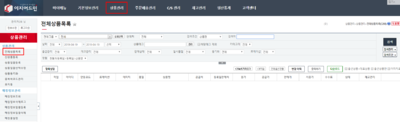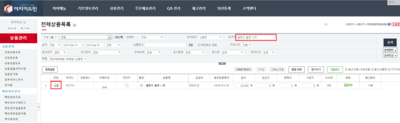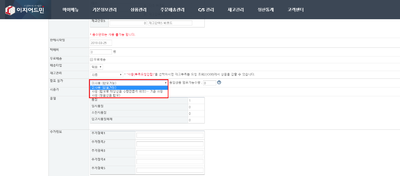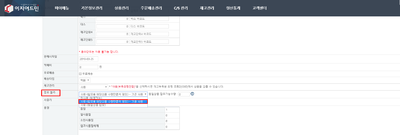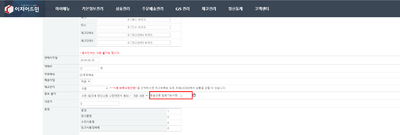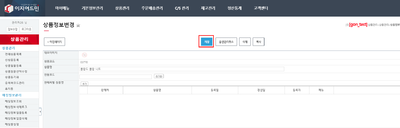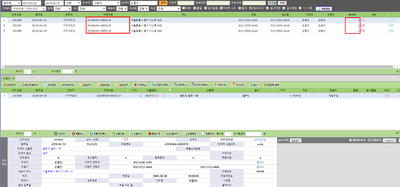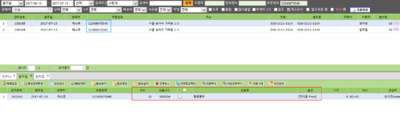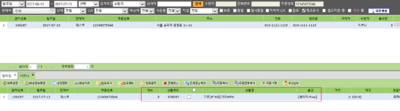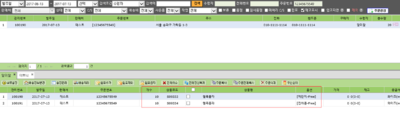"상품 합포불가"의 두 판 사이의 차이
| 88번째 줄: | 88번째 줄: | ||
==<big>'''step 2. 합포불가 설정하기'''</big>== | ==<big>'''step 2. 합포불가 설정하기'''</big>== | ||
| + | * 해당 설정은 옵션별로 적용 됩니다. 동일 상품이어도 옵션이 다를 경우 합포되지 않습니다. | ||
| + | |||
<br> | <br> | ||
| 132번째 줄: | 134번째 줄: | ||
|- | |- | ||
| valign=top| | | valign=top| | ||
| − | + | 4. 주문 발주 후 접수 상태가 되면 설정값 대로 상품이 합포 제외 됩니다. | |
| − | 4. 주문 발주 후 접수 상태가 되면 | ||
* 입력한 숫자만큼 합포됩니다. <FONT COLOR = "#FF0000">단, 옵션별로 적용됩니다.</FONT> | * 입력한 숫자만큼 합포됩니다. <FONT COLOR = "#FF0000">단, 옵션별로 적용됩니다.</FONT> | ||
| 150번째 줄: | 151번째 줄: | ||
|- | |- | ||
| valign=top| | | valign=top| | ||
| − | [[파일:정) | + | [[파일:정)상품합포불가_결과 확인.png|400픽셀|오른쪽|섬네일|(확대하려면 클릭)]] |
| − | 5. (발주시) 주문번호가 동일한 합포주문이였으나, | + | 5. (발주시) 주문번호가 동일한 합포주문이였으나, 상품이 각각 2개씩 '''합포제외'''(동일상품 합포가능수량 : 2)된 것을 확인할 수 있습니다. |
|| | || | ||
2019년 4월 19일 (금) 06:06 판
개요
step 1. 상품정보 변경하기
step 2. 합포불가 설정하기
a. 사용 (합포후 해당상품 수량만큼씩 제외) - 기존사용
b.사용 (합포하지 않음)
미사용 (합포가능)
관련 FAQ
|